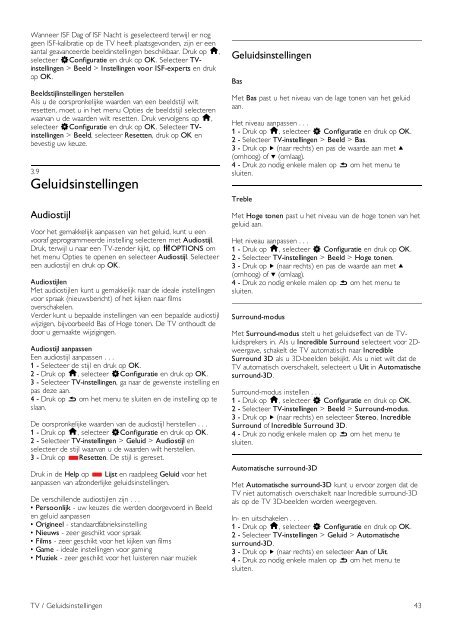Philips DesignLine Smart TV Edge LED 3D - Mode d’emploi - NLD
Philips DesignLine Smart TV Edge LED 3D - Mode d’emploi - NLD
Philips DesignLine Smart TV Edge LED 3D - Mode d’emploi - NLD
Create successful ePaper yourself
Turn your PDF publications into a flip-book with our unique Google optimized e-Paper software.
Wanneer ISF Dag of ISF Nacht is geselecteerd terwijl er nog<br />
geen ISF-kalibratie op de <strong>TV</strong> heeft plaatsgevonden, zijn er een<br />
aantal geavanceerde beeldinstellingen beschikbaar. Druk op h,<br />
selecteer SConfiguratie en druk op OK. Selecteer <strong>TV</strong>instellingen<br />
> Beeld > Instellingen voor ISF-experts en druk<br />
op OK.<br />
Beeldstijlinstellingen herstellen<br />
Als u de oorspronkelijke waarden van een beeldstijl wilt<br />
resetten, moet u in het menu Opties de beeldstijl selecteren<br />
waarvan u de waarden wilt resetten. Druk vervolgens op h,<br />
selecteer SConfiguratie en druk op OK. Selecteer <strong>TV</strong>instellingen<br />
> Beeld, selecteer Resetten, druk op OK en<br />
bevestig uw keuze.<br />
3.9<br />
Geluidsinstellingen<br />
Audiostijl<br />
Voor het gemakkelijk aanpassen van het geluid, kunt u een<br />
vooraf geprogrammeerde instelling selecteren met Audiostijl.<br />
Druk, terwijl u naar een <strong>TV</strong>-zender kijkt, op oOPTIONS om<br />
het menu Opties te openen en selecteer Audiostijl. Selecteer<br />
een audiostijl en druk op OK.<br />
Audiostijlen<br />
Met audiostijlen kunt u gemakkelijk naar de ideale instellingen<br />
voor spraak (nieuwsbericht) of het kijken naar films<br />
overschakelen.<br />
Verder kunt u bepaalde instellingen van een bepaalde audiostijl<br />
wijzigen, bijvoorbeeld Bas of Hoge tonen. De <strong>TV</strong> onthoudt de<br />
door u gemaakte wijzigingen.<br />
Audiostijl aanpassen<br />
Een audiostijl aanpassen . . .<br />
1 - Selecteer de stijl en druk op OK.<br />
2 - Druk op h, selecteer SConfiguratie en druk op OK.<br />
3 - Selecteer <strong>TV</strong>-instellingen, ga naar de gewenste instelling en<br />
pas deze aan.<br />
4 - Druk op b om het menu te sluiten en de instelling op te<br />
slaan.<br />
De oorspronkelijke waarden van de audiostijl herstellen . . .<br />
1 - Druk op h, selecteer SConfiguratie en druk op OK.<br />
2 - Selecteer <strong>TV</strong>-instellingen > Geluid > Audiostijl en<br />
selecteer de stijl waarvan u de waarden wilt herstellen.<br />
3 - Druk op *Resetten. De stijl is gereset.<br />
Druk in de Help op * Lijst en raadpleeg Geluid voor het<br />
aanpassen van afzonderlijke geluidsinstellingen.<br />
De verschillende audiostijlen zijn . . .<br />
• Persoonlijk - uw keuzes die werden doorgevoerd in Beeld<br />
en geluid aanpassen<br />
• Origineel - standaardfabrieksinstelling<br />
• Nieuws - zeer geschikt voor spraak<br />
• Films - zeer geschikt voor het kijken van films<br />
• Game - ideale instellingen voor gaming<br />
• Muziek - zeer geschikt voor het luisteren naar muziek<br />
Geluidsinstellingen<br />
Bas<br />
Met Bas past u het niveau van de lage tonen van het geluid<br />
aan.<br />
Het niveau aanpassen . . .<br />
1 - Druk op h, selecteer S Configuratie en druk op OK.<br />
2 - Selecteer <strong>TV</strong>-instellingen > Beeld > Bas.<br />
3 - Druk op x (naar rechts) en pas de waarde aan met u<br />
(omhoog) of v (omlaag).<br />
4 - Druk zo nodig enkele malen op b om het menu te<br />
sluiten.<br />
Treble<br />
Met Hoge tonen past u het niveau van de hoge tonen van het<br />
geluid aan.<br />
Het niveau aanpassen . . .<br />
1 - Druk op h, selecteer S Configuratie en druk op OK.<br />
2 - Selecteer <strong>TV</strong>-instellingen > Beeld > Hoge tonen.<br />
3 - Druk op x (naar rechts) en pas de waarde aan met u<br />
(omhoog) of v (omlaag).<br />
4 - Druk zo nodig enkele malen op b om het menu te<br />
sluiten.<br />
Surround-modus<br />
Met Surround-modus stelt u het geluidseffect van de <strong>TV</strong>luidsprekers<br />
in. Als u Incredible Surround selecteert voor 2Dweergave,<br />
schakelt de <strong>TV</strong> automatisch naar Incredible<br />
Surround <strong>3D</strong> als u <strong>3D</strong>-beelden bekijkt. Als u niet wilt dat de<br />
<strong>TV</strong> automatisch overschakelt, selecteert u Uit in Automatische<br />
surround-<strong>3D</strong>.<br />
Surround-modus instellen . . .<br />
1 - Druk op h, selecteer S Configuratie en druk op OK.<br />
2 - Selecteer <strong>TV</strong>-instellingen > Beeld > Surround-modus.<br />
3 - Druk op x (naar rechts) en selecteer Stereo, Incredible<br />
Surround of Incredible Surround <strong>3D</strong>.<br />
4 - Druk zo nodig enkele malen op b om het menu te<br />
sluiten.<br />
Automatische surround-<strong>3D</strong><br />
Met Automatische surround-<strong>3D</strong> kunt u ervoor zorgen dat de<br />
<strong>TV</strong> niet automatisch overschakelt naar Incredible surround-<strong>3D</strong><br />
als op de <strong>TV</strong> <strong>3D</strong>-beelden worden weergegeven.<br />
In- en uitschakelen . . .<br />
1 - Druk op h, selecteer S Configuratie en druk op OK.<br />
2 - Selecteer <strong>TV</strong>-instellingen > Geluid > Automatische<br />
surround-<strong>3D</strong>.<br />
3 - Druk op x (naar rechts) en selecteer Aan of Uit.<br />
4 - Druk zo nodig enkele malen op b om het menu te<br />
sluiten.<br />
<strong>TV</strong> / Geluidsinstellingen 43